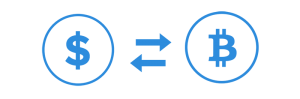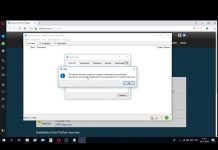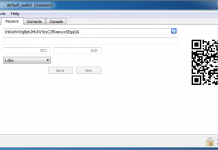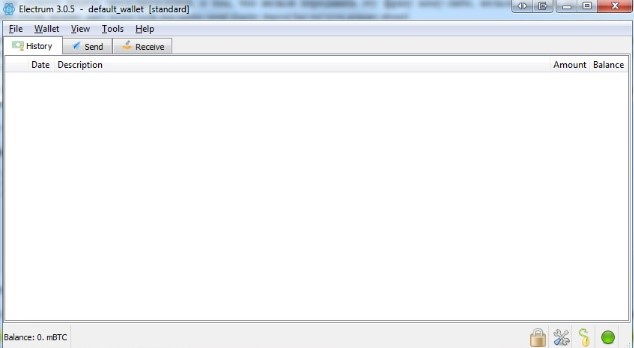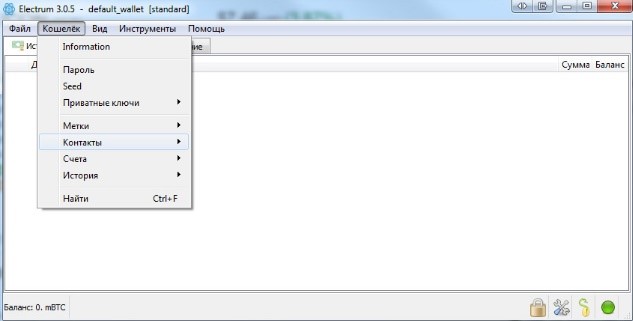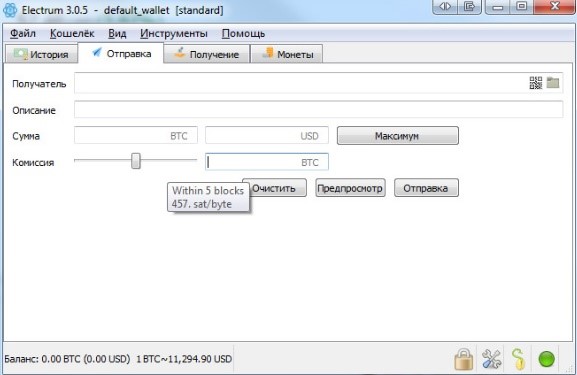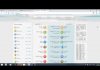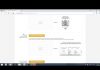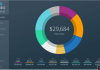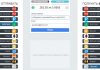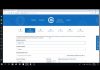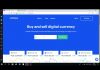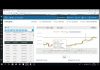Биткоин-кошелек Electrum представляет собой «холодный» клиент, для начала работы с которым вам нужно будет загрузить данный wallet на свой ПК или же ноутбук, а потом пройти быструю процедуру создания аккаунта.
Процесс установки достаточно быстрый, после чего нужно произвести все необходимые манипуляции: сохранить ключевую фразу, выбрать тип кошелька, а также установить хороший пароль, дабы воспрепятствовать взлому кошелька.
Создать кошелекТолько после того, как вы завершите процесс установки и настройки, можно переходить непосредственно к изучению функционала программы.
Особенности использования кошелька
После прохождения регистрации и осуществления первичных настроек, входим в кошелек и видим вот такое вот главное меню.
По умолчанию в кошельке установлен английский язык, но мы без труда можем сменить его и установить русский, если пройдем в нужный раздел настроек.
Открываем Tools, затем нажимаем на Preferences, потом следует вкладка Appearance, ну а после этого выбираем Language и теперь можем смело кликать на Russian.
Язык мы сменили и теперь можем переходить к более детальному знакомству с остальными составляющими и опциями интерфейса Electrum.
Нажимаем на кнопку «Кошелек».
Здесь отображены сразу несколько полезных разделов, начиная от пароля и приватных ключей с ключевой фразой, и заканчивая опцией «Найти».
Раздел «Файл» служит для сохранения текущих данных, а также для других важных команд.
На странице «Вид» можете настроить дизайн внешний вид кошелька, а используя «Помощь», можете написать найти ответ на интересующий вас вопрос.
Вкладка «Настройки» служит в первую очередь для настройки комиссионных издержек при отправке денег с кошелька, а также для выбора валюты в которой будет отображен итоговый баланс на нашем кошельке.
А теперь мы с вами перейдем непосредственно к осуществлению переводов денег с кошелька и к пополнению счета.
Для этого нажимаем на кнопку «Отправка» и видим такую картинку.
Вверху необходимо ввести адрес получателя, на который мы отправляем деньги (другой кошелек битка), ниже можно добавить описание платежа (по желанию), а еще ниже вводим сумму, которую собираемся отправить.
Комиссия устанавливается вручную, если вдруг вы не произвели необходимые настройки. В том же самом разделе есть полезнейшая опция, позволяющая производить платеж с кошелька сразу на несколько адресов биткоин-кошельков.
Как видите, в поле получателя значится сразу несколько адресов, на которые можно отправить разную сумму криптовалюты. Плюсом такого перевода является то, что комиссию вы оплачиваете за все три перевода, а не за каждый по отдельности, то есть существенно экономите на этом.
Что касается вкладки «Получение», то здесь вы просто можете копировать адрес своего биткоин-кошелька использовать его для пополнения счета.
Этот адрес можно отправить знакомому человеку, дабы тот скинул битки на ваш кошелек, либо же пополнить счет с помощью обменника, ну или же осуществить перевод криптовалюты с другого кошелька.
Создать кошелекВкладка «История» содержит всю информацию о проделанных вами платежах, о поступлениях средств на счет, а во вкладочке «Монеты» можете просмотреть текущий баланс своего счета.